Le PropertyManager Révolution
Le PropertyManager Révolution apparaît lorsque vous créez une nouvelle fonction de révolution ou éditez une fonction de révolution existante.
Le PropertyManager contrôle les propriétés suivantes:
Paramètres de révolution
Axe de révolution  . Sélectionnez un axe de révolution pour la fonction. Il peut s'agir d'une ligne de construction, d'une ligne ou d'une arête, en fonction du type de fonction de révolution que vous créez.
. Sélectionnez un axe de révolution pour la fonction. Il peut s'agir d'une ligne de construction, d'une ligne ou d'une arête, en fonction du type de fonction de révolution que vous créez.
Type de révolution. Définit la direction de la révolution à partir du plan d'esquisse. Cliquez sur Inverser la direction  pour changer la direction de la révolution, si nécessaire. Sélectionnez l'une de ces options:
pour changer la direction de la révolution, si nécessaire. Sélectionnez l'une de ces options:
Une direction. Crée la révolution dans une direction à partir de l'esquisse.
Plan milieu. Crée la révolution dans le sens et dans le sens inverse des aiguilles d'une montre à partir du plan d'esquisse, qui est situé au milieu de l'Angle de révolution  .
.
Deux directions. Crée la révolution dans le sens et dans le sens inverse des aiguilles d'une montre à partir du plan d'esquisse. Réglez l'Angle - Direction 1  et l'Angle - Direction 2
et l'Angle - Direction 2  . La somme des deux angles ne peut pas dépasser 360 degrés.
. La somme des deux angles ne peut pas dépasser 360 degrés.
Angle  . Définit l'angle couvert par la révolution. L'angle par défaut est de 360 degrés. Il est mesuré dans le sens des aiguilles d'une montre à partir de l'esquisse sélectionnée.
. Définit l'angle couvert par la révolution. L'angle par défaut est de 360 degrés. Il est mesuré dans le sens des aiguilles d'une montre à partir de l'esquisse sélectionnée.
Fonction mince
Sélectionnez Fonction mince et réglez ces options:
Type. Définit la direction de l'épaisseur. Sélectionnez l'une de ces options:
Une direction. Ajoute le volume aux parois minces dans une direction à partir de l'esquisse. Cliquez sur Inverser la direction  pour changer la direction dans laquelle le volume aux parois minces est ajouté, si nécessaire.
pour changer la direction dans laquelle le volume aux parois minces est ajouté, si nécessaire.
Plan milieu. Ajoute le volume aux parois minces en utilisant l'esquisse comme plan milieu et en appliquant le volume de façon égale des deux côtés de l'esquisse.
Deux directions. Ajoute le volume aux parois minces des deux côtés de l'esquisse. Epaisseur, direction 1  ajoute un volume aux parois minces à l'extérieur, par rapport à l'esquisse. Epaisseur, direction 2
ajoute un volume aux parois minces à l'extérieur, par rapport à l'esquisse. Epaisseur, direction 2  ajoute un volume aux parois minces à l'intérieur, par rapport à l'esquisse.
ajoute un volume aux parois minces à l'intérieur, par rapport à l'esquisse.
Epaisseur, direction 1  . Règle l'épaisseur du volume aux parois minces pour les révolutions de fonctions minces de type Une direction et Plan milieu.
. Règle l'épaisseur du volume aux parois minces pour les révolutions de fonctions minces de type Une direction et Plan milieu.
Contours sélectionnés
Utilisez cette option lorsque vous créez une révolution utilisant plusieurs contours.
Placez le pointeur au-dessus de la région dans la zone graphique  .
.
La région change de couleur.
Cliquez dans la région pour créer un aperçu de la révolution.
La région de l'esquisse apparaît dans la case Contours sélectionnés  . Vous pouvez sélectionner n'importe quelle combinaison de régions pour créer des pièces à corps unique ou multiple.
. Vous pouvez sélectionner n'importe quelle combinaison de régions pour créer des pièces à corps unique ou multiple.
Cliquez sur OK  .
.
|

|
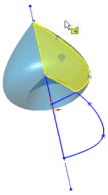
|
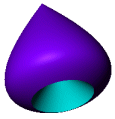
|
|
Sélection de la région |
Aperçu du contour |
Création de la révolution |
Zone d'action de la fonction
Appliquez des fonctions à une ou plusieurs pièces à corps multiples. Utilisez Zone d'action de la fonction pour choisir les corps comprenant la fonction.
 de zone d'action de la fonction dans un enlèvement de matière extrudé
de zone d'action de la fonction dans un enlèvement de matière extrudé
 Dans le cas de pièces à corps multiples, vous devez créer le modèle auquel vous souhaitez ajouter les fonctions avant de les ajouter.
Dans le cas de pièces à corps multiples, vous devez créer le modèle auquel vous souhaitez ajouter les fonctions avant de les ajouter.
Tous les corps. Applique la fonction à tous les corps chaque fois que la fonction est régénérée. Si vous ajoutez de nouveaux corps au modèle qui sont traversés par la fonction, ces corps sont aussi régénérés pour inclure cette dernière.
Les corps sélectionnés. Applique la fonction aux corps sélectionnés. Si vous ajoutez au modèle de nouveaux corps traversés par la fonction, vous devez utiliser l'option Editer la fonction pour éditer la fonction d'extrusion, sélectionner ces corps puis les ajouter à la liste des corps sélectionnés. Si vous ne les ajoutez pas à cette liste, ils demeurent intacts.
Sélection automatique (option disponible si vous cliquez sur Les corps sélectionnés). Si vous créez d'abord un modèle avec des pièces à corps multiples, la fonction traite automatiquement toutes les pièces traversées concernées. L'option Sélection automatique est plus rapide que l'option Tous les corps, puisqu'elle traite uniquement les corps présents dans la liste initiale et ne régénère pas le modèle entier. Si vous cliquez sur Les corps sélectionnés et que vous désactivez l'option Sélection automatique, vous devez sélectionner les corps à inclure dans la zone graphique.
Corps volumiques affectés  (disponible lorsque l'option Sélection automatique est désactivée). Sélectionnez les corps à affecter dans la zone graphique.
(disponible lorsque l'option Sélection automatique est désactivée). Sélectionnez les corps à affecter dans la zone graphique.
Rubriques connexes
Fonctions de révolution
Surface avec révolution